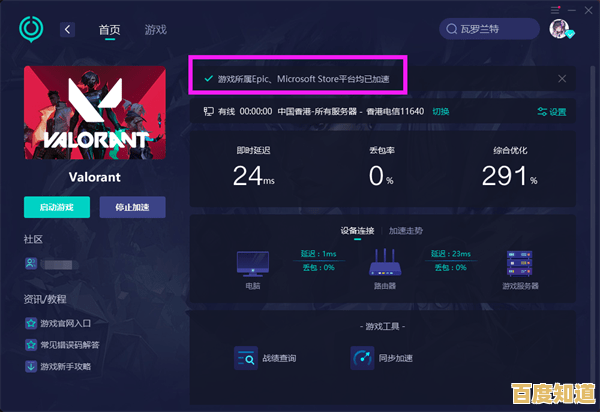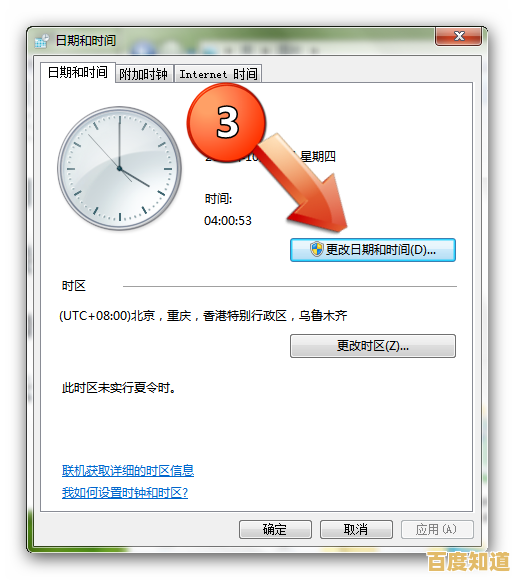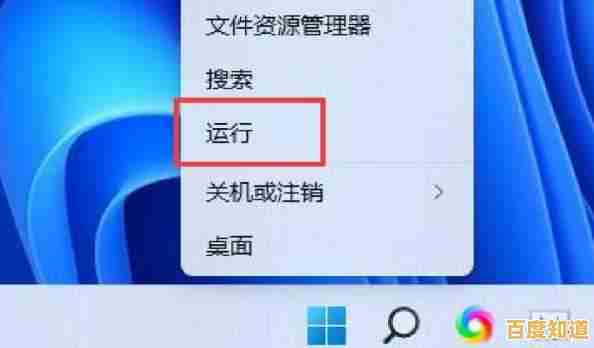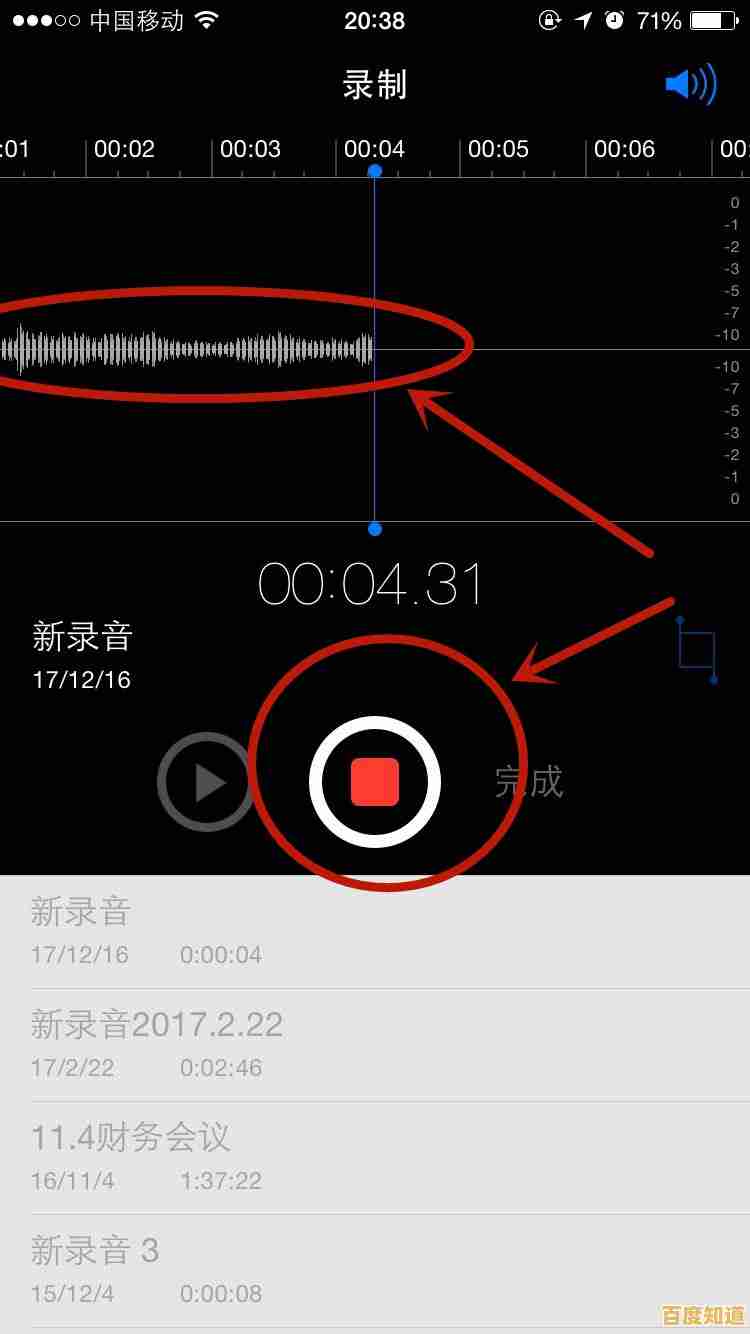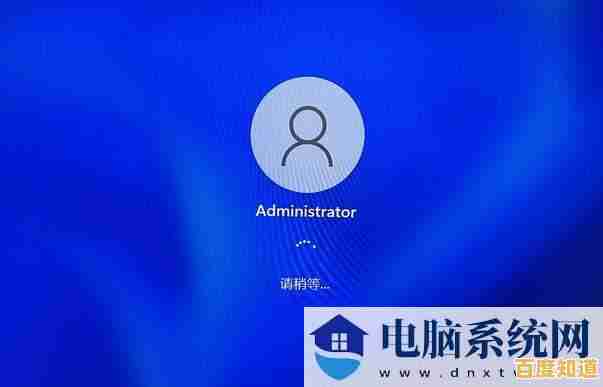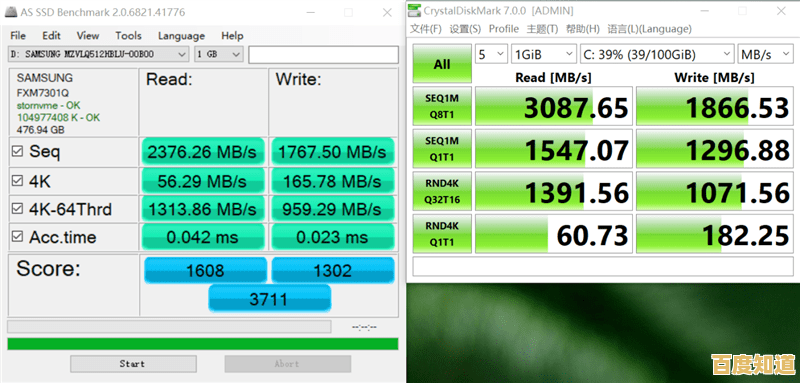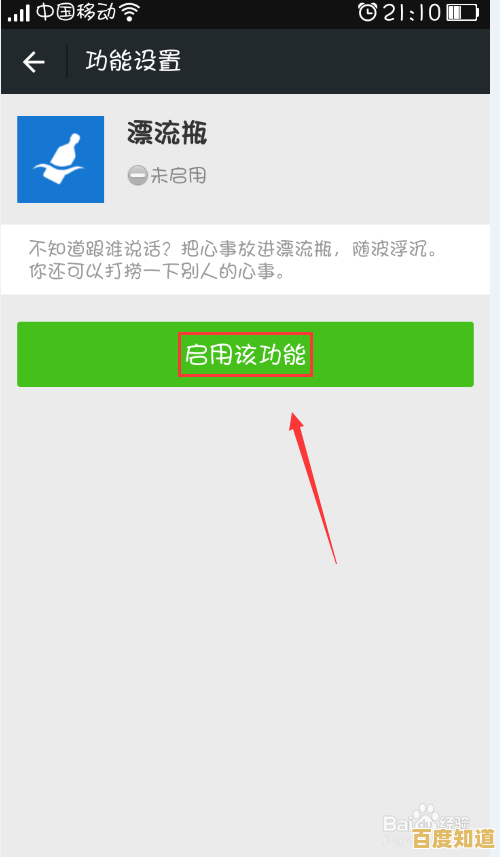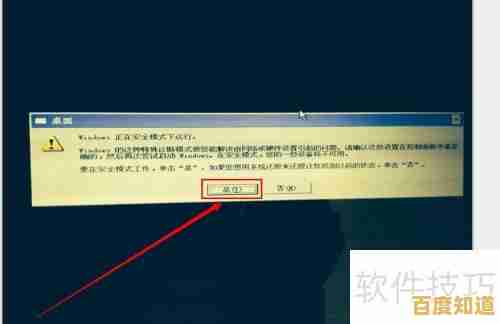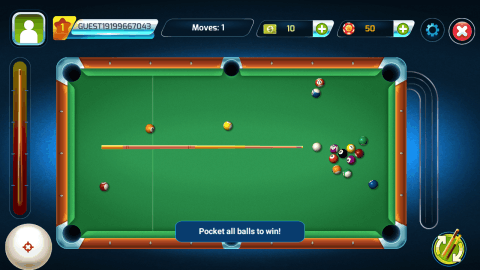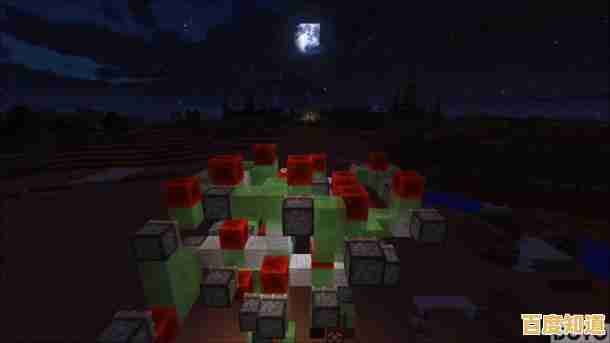解锁YouTube优质观影指南:从搜索到播放的完整实用教程
- 问答
- 2025-10-28 14:13:21
- 11
解锁YouTube优质观影指南:从搜索到播放的完整实用教程
第一部分:精准搜索,找到你真正想看的内容
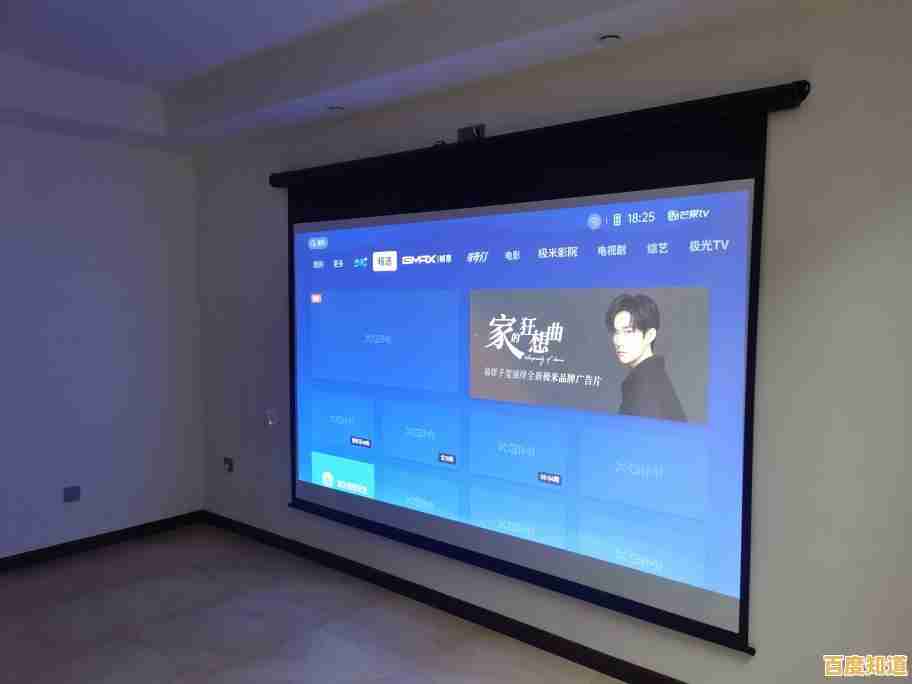
别只用简单的关键词,YouTube是个巨大的视频库,用好搜索技巧能帮你省下大量时间。
- 使用引号搜索确切词组:当你想找一个非常具体的名称或句子时,用英文引号括起来,搜索
"如何更换自行车轮胎"会比单纯搜索如何更换自行车轮胎得到更精确的结果。 - 利用筛选器:输入关键词后,点击搜索框下方的“筛选器”按钮,你可以根据上传日期(比如找最新或最老的内容)、时长(短视频还是长视频)、类型(视频、直播、电影等)来缩小范围,想找深度评测?筛选“时长”选“超过20分钟”试试。
- 在特定频道内搜索:如果你喜欢某个博主的频道,想找他讲过的某个话题,可以在搜索框使用这个技巧,格式是:
想要搜索的关键词 site:频道网址,你想在“老高與小茉”的频道里找关于“火星”的视频,可以搜索火星 site:youtube.com/@Laofish。 - 参考来源:这个搜索技巧综合了谷歌搜索官方指南和许多科技生活博主的经验分享,如“Top Tips for YouTube Search”等文章。
第二部分:看懂播放界面,掌控播放体验

找到视频点开后,别急着看,花几秒钟熟悉一下播放器控件,观影体验会大不同。
- 快捷键是王道:记住几个最常用的快捷键,让你像专业人士一样看视频。
- 空格键/K键:播放/暂停,最常用的功能。
- J键和L键:J键倒退10秒,L键快进10秒,非常适合回看精彩片段或跳过无聊部分。
- 数字键:按数字1跳到视频10%的位置,按2跳到20%,以此类推,想快速看视频后半段?直接按7或8。
- F键:切换到全屏模式,Esc键退出全屏。
- M键:快速静音。
- 调整播放速度:点击设置图标(那个小齿轮),选择“播放速度”,你可以用0.25倍速慢慢学习复杂操作,也可以用2倍速快速浏览信息量不大的视频,这个功能对于学习类和新闻类视频尤其有用。
- 开启字幕/隐藏式字幕(CC):如果视频提供字幕,点击播放器右下角的“CC”图标即可开启,对于非母语视频、环境嘈杂或听力不便的用户来说,这是必备功能,你还可以在设置里调整字幕的字体和颜色。
第三部分:善用高级功能,提升观影品质

这些功能能让你更深入地使用YouTube。
- 创建播放列表:看到喜欢的视频,点击“保存”按钮,可以将其添加到已有的播放列表或创建新列表,你可以创建“学做菜”、“健身教程”、“睡前音乐”等不同主题的列表,方便以后集中观看。
- 章节功能(Chapters):很多视频作者会在进度条上设置章节,你会看到进度条被分成几个小段,并标有标题,直接点击你感兴趣的章节,就能跳转到视频的特定部分,无需从头看到尾,这在教程、评测和长视频中非常常见。
- 画质和音质选择:在网络条件允许的情况下,点击设置图标里的“画质”选项,选择你能接受的最高清晰度(如1080p或4K),获得更清晰的画面,同样,如果视频支持,你还可以选择更高的音质。
- 参考来源:YouTube官方帮助中心对播放列表、字幕和键盘快捷键等功能有详细的说明文档。
第四部分:应对广告和区域限制的常见方法
这是很多用户会遇到的问题,这里提供一些普遍存在的解决思路。
- 关于广告:YouTube通过插播广告来支持创作者,成为YouTube Premium会员可以完全去除广告,同时支持你喜欢的频道,非会员则需观看广告,但通常5秒后可跳过。
- 此视频在你所在地区不可用”:有些视频因为版权或发行商的规定,只在特定国家或地区开放,用户通常通过使用虚拟专用网络(VPN)服务来改变自己的网络位置,从而访问这些内容,这是一种广泛流传的技术手段,但选择可靠的服务商很重要。
- 参考来源:关于区域限制和广告策略的说明,主要参考了YouTube官方的服务条款和版权政策,VPN的使用是互联网上普遍讨论的解决方案,在各类科技论坛如Reddit上都有大量讨论。
希望这份直接从搜索到播放的指南能帮助你更好地享受YouTube的精彩内容。
本文由达静芙于2025-10-28发表在笙亿网络策划,如有疑问,请联系我们。
本文链接:http://pro.xlisi.cn/wenda/65092.html